Windows 10‘da kullanıcılar tarafından epey sevilmesi sebebiyle sanal masaüstü özelliğini Windows 11‘de yeni özellikler ekleyerek devam ettiren Microsoft Windows 11 ile birlikte her bir sanal masaüstünü özelleştirme fırsatı sunuyor.
Bu rehberimizde sizler için “Windows 11 sanal masaüstü nasıl oluşturulur?” ve “Windows 11 sanal masaüstü nasıl özelleştirilir?” sorularını yanıtlayacağız.
Windows 11 Sanal Masaüstü Nasıl Oluşturulur veya Kapatılır?
- Görev çubuğunda bulunan “Görev görünümü” düğmesine basıp veya “Windows tuşu + Tab” kombinasyonunu tuşlayın.
- Ardından “Yeni masaüstü” butonuna tıklayarak veya “Windows tuşu + CTRL + D” kombinasyonu ile sanal masaüstü oluşturun.
- Sanal masaüstünü kapatmak içinse sağ üstünde bulunan çarpı butonuna basın. (Kapattığınız sanal masaüstünde açık olan pencereler bir önceki sıradaki masaüstüne geçer.)
Windows 11 Sanal Masaüstü Özelleştirme
Windows 10‘dan sonra Windows 11‘e eklenen arkaplan fotoğrafı değiştirmek gibi bir kaç sanal masaüstü özelleştirme seçeneği bulunmakta.
Sanal Masaüstünü Adlandırma
- “Windows tuşu + Tab” kombinasyonunu tuşlayın ve oluşturduğunuz sanal masaüstüne sağ tıklayıp “Yeniden adlandır” butonuna basın.
- Ardından istediğiniz ismi yazın ve Enter tuşuna basın.
Sanal Masaüstü Arka Planını Özelleştirmek
- “Windows tuşu + Tab” kombinasyonunu tuşlayın ve sanal masaüstüne sağ tıklayıp “Arka planı değiştir” seçeneğine tıklayın.
- Ardından “Bir fotoğraf seç” seçeneğine tıklayın ve istediğiniz görseli seçip onaylayın.
Bir Pencereyi Tüm Sanal Masaüstlerinde Kullanmak
- “Windows tuşu + Tab” kombinasyonunu tuşlayın.
- Diğer sanal masaüstlerinde görmek istediğiniz pencereye sağ tıklayıp “Bu pencereyi tüm masaüstlerinde göster” seçeneğine tıklayın.
Bu rehberimizde sizler için “Windows 11 sanal masaüstü nasıl oluşturulur?” ve “Windows 11 sanal masaüstü nasıl özelleştirilir?” sorularını yanıtladık. Bu konu ile ilgili sorularınızı ve yorumlarınızı aşağıda bulunan yorumlar bölümünden bizlere iletebilirsiniz.




















































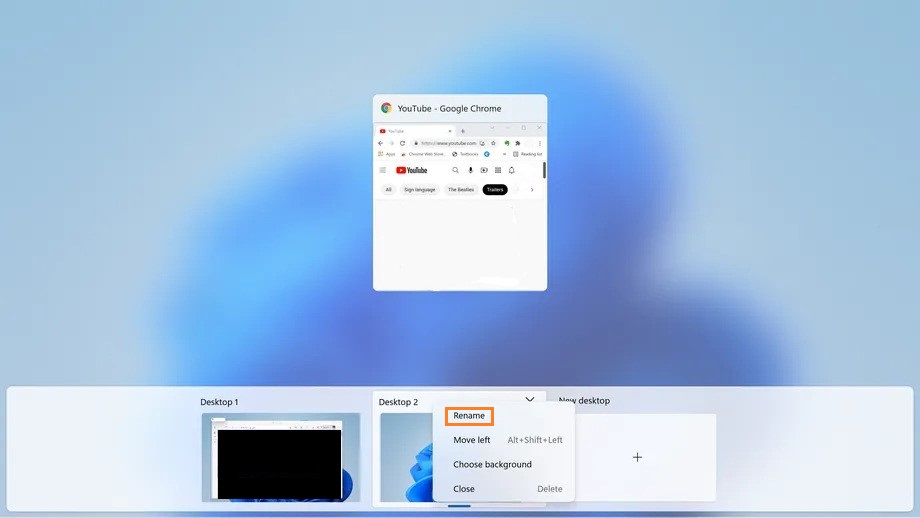
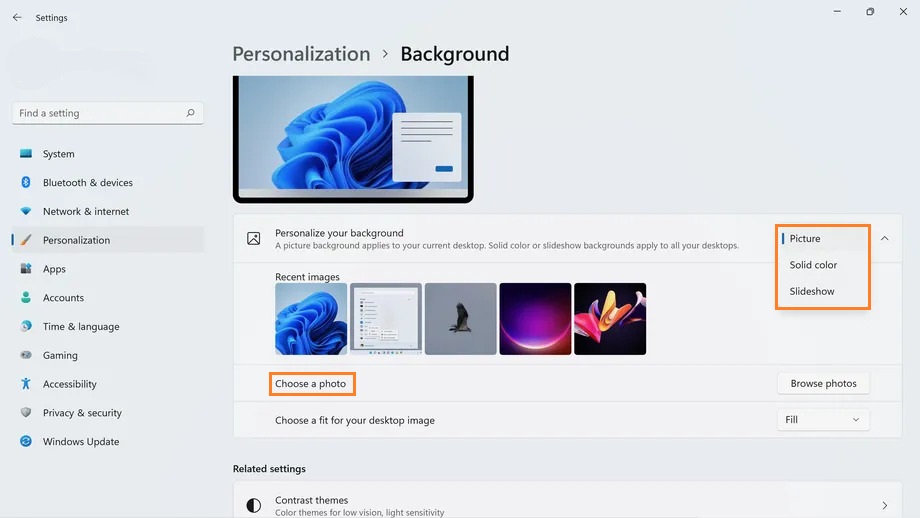











serdar
Mar 12, 2022 at 15:52
merhaba
peki sanal masaüstlerinde farklı yapılanma yapmak istersek nasıl yapacağız. Mesela oyun için hazırladığımız masaüstünde sadece oyun kısayolları iş için olanda sadece iş ile ilgili kısa yollar vs vs gibi